楽天モバイルのパートナー回線料金は?データチャージする方法まとめ

楽天モバイルのパートナー回線はどのくらい早いの?追加チャージした時の料金は?
月額料金の3ヶ月無料キャンペーンでお馴染みの楽天モバイル。
電話番号を引き継ぐ形で他キャリアからMNP移行すれば20,000円分の楽天スーパーポイントを貰えるので、この機会に移行を考えている方は多いのではないでしょうか。
月々のスマホ代を2,000円と仮定した場合、1年1ヶ月分の月額無料に相当するのでとてもお得なのがわかりますよね。
そんな楽天モバイルにはパートナー回線と呼ばれる他社の回線網を使えるのが特徴。
パートナー回線では「au回線」を利用し、月々最大5GBまで高速データ通信が可能。
データ通信が不安定になる地下や奥まった屋内でも、パートナー回線があるおかげで安定したスマホライフを送ることができます。
・「パートナー回線」の速度や使い方
今回は、このような楽天モバイルのパートナー回線について。
楽天モバイルのパートナー回線が上限に達した時のデータチャージ方法についてまとめています。
実は楽天モバイルも他キャリアと同様に、パートナー回線のデータチャージが行えます。
また、本記事では楽天モバイルの基本的な要件についても触れています。
楽天モバイルのパートナー回線の「速度」や「my 楽天モバイル」での設定についても解説しています。
楽天モバイルをご使用の方は是非参考にしてください。
楽天モバイルのパートナー回線料金はいくら?データチャージする方法を解説
まずは本題の楽天モバイルのパートナー回線の料金やデータチャージする方法について。
楽天モバイルのパートナー回線は「1GBあたり550円」でチャージすることができます。
パートナー回線元でauですが、そのauはデータチャージ1GBあたり1,000円なので割安ですね。
データチャージは「国内」と「海外」に分かれています。
海外で利用する場合は「1GBあたり500円」でデータチャージが可能となっています。
大半の方がデータする際は「国内」だと思われるので注意が必要です。
続いてデータチャージする方法です。
楽天モバイルでパートナー回線のデータチャージを行うためには「my 楽天モバイル」にログインする必要があります。
my 楽天モバイルにログインする際のログインIDとパスワードは楽天市場でお買い物する時の物と一緒です。
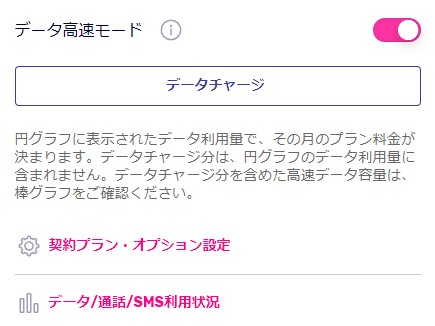
my 楽天モバイルにログインすると、画面中部にパートナー回線情報がまとめられてる「高速データ容量」という項目があります。
上の画像にある「高速データ容量」の中にある「データチャージ」というボタンをクリックした先からデータチャージを行います。
ボタンを押下直後にチャージ処理は実行されないのでご安心下さい。
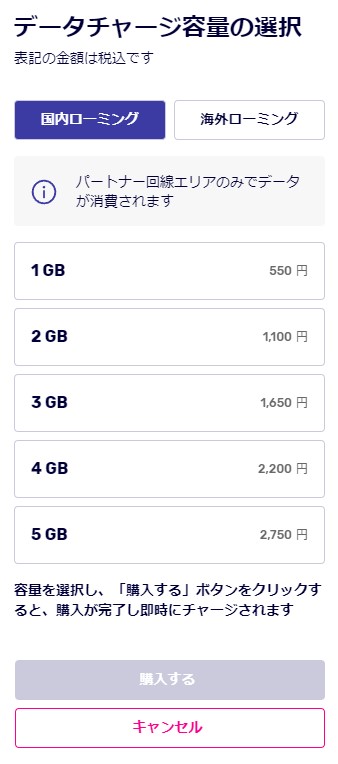
データチャージのボタンを押した先ではローミングエリアとチャージ容量を選択します。
日本国内で利用する場合は「国内ローミング」を選択した上で、チャージ容量を選択して「購入する」ボタンを押しましょう。
前述した通り、1GBあたり550円で購入することができます。
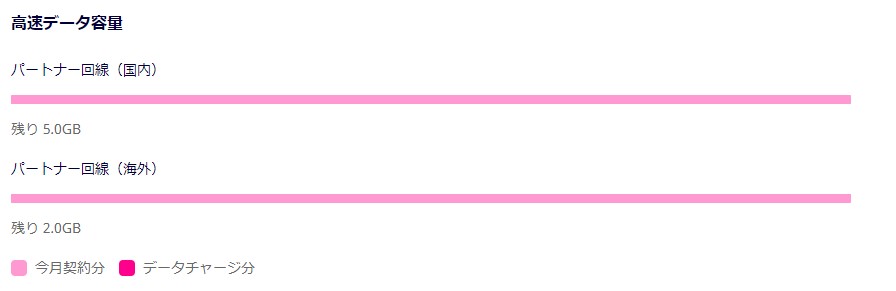
データチャージが完了したら、実際に反映されたか確認が必要です。
データチャージボタンの上にある「パートナー回線(国内)」のバーに濃いピンクが追加されていることを確認しましょう。
データチャージしていないと上のように薄いピンク一色ですが、データチャージしていると濃いピンクが混ざります。
以上でデータチャージの手続きは完了です。
my 楽天モバイルのログインは「Google Chrome」や「safari」などのブラウザ以外にも、「iOS/Android向けのアプリ」から行うことができます。
アプリはインストールしてログインすれば次回以降はログイン認証しなくても良いのでおすすめです。
まとめ:楽天モバイルのパートナー回線料金は?データチャージする方法まとめ
いかがでしたでしょうか?
楽天モバイルのパートナー回線の料金や、データチャージする方法についてまとめました。
楽天モバイルをご使用の方は是非参考にしてみてください。
最後までお読み頂きありがとうございました。












